本文摘自网络,侵删!
很多小伙伴都遇到过win7系统IE无响应的困惑吧,一些朋友看过网上零散的win7系统IE无响应的处理方法,并没有完完全全明白win7系统IE无响应是如何解决的,今天小编准备了简单的解决办法,只需要按照 1、点击IE浏览器右上角的“工具”,然后在展开的下拉菜单中选择“Internet选项”, 2、打开Internet属性设置窗口后,点击切换到“高级”标签,然后点击“重置”按钮,接着点击“确定”关闭网页的顺序即可轻松解决,具体的win7系统IE无响应教程就在下文,一起来看看吧!
1、点击IE浏览器右上角的“工具”,然后在展开的下拉菜单中选择“Internet选项”,如下图所示:
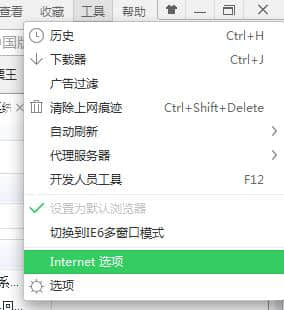
2、打开Internet属性设置窗口后,点击切换到“高级”标签,然后点击“重置”按钮,接着点击“确定”关闭网页,如下图所示:
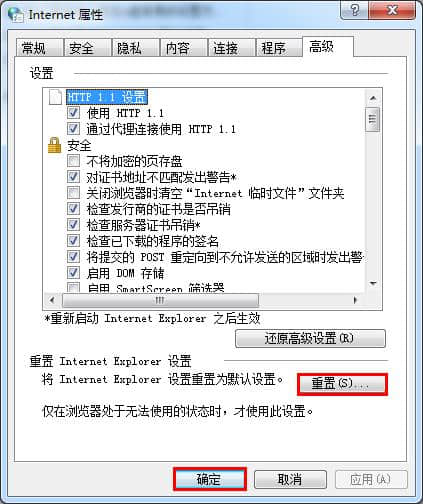
3、关闭网页后,再次打开Internet属性设置窗口,然后点击“常规”标签,点击浏览历史记录中的删除按钮,然后在弹出的对话框中将可以删除的选项都勾选上,接着点击“确定”执行删除操作,如下图所示:
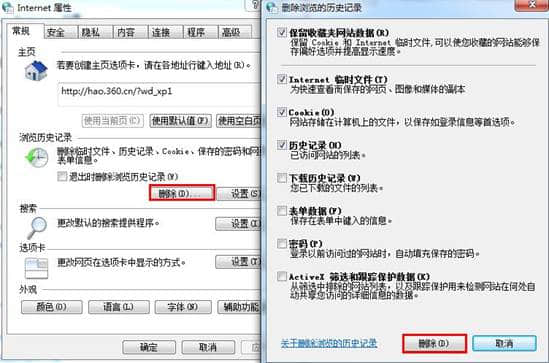
4、点击切换到“安全”选项卡,将“启用保护模式”前的勾选取消,点击“确定”即可,如下图所示:
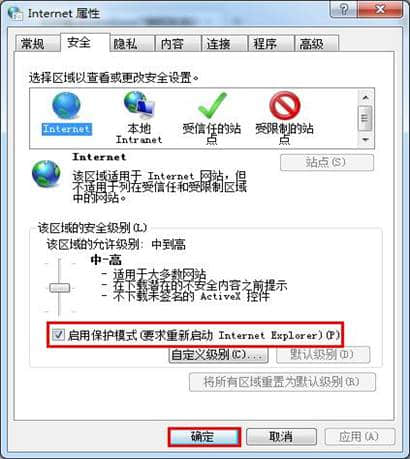
相关阅读 >>
win7系统安装程序提示_7zipextractex的解决方法
更多相关阅读请进入《win7》频道 >>




